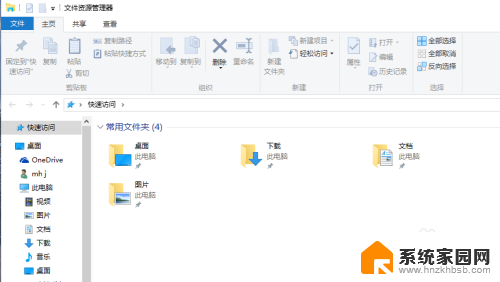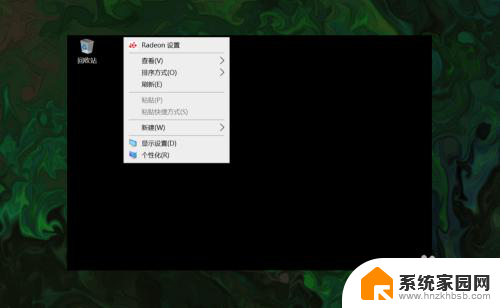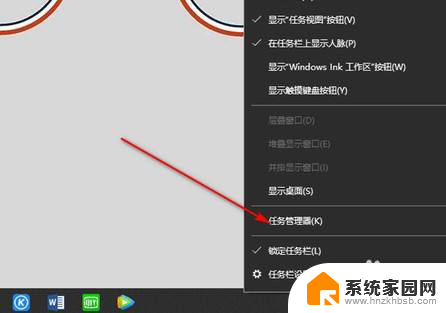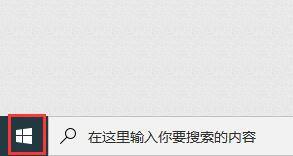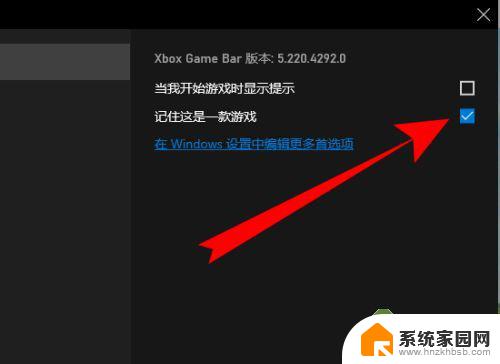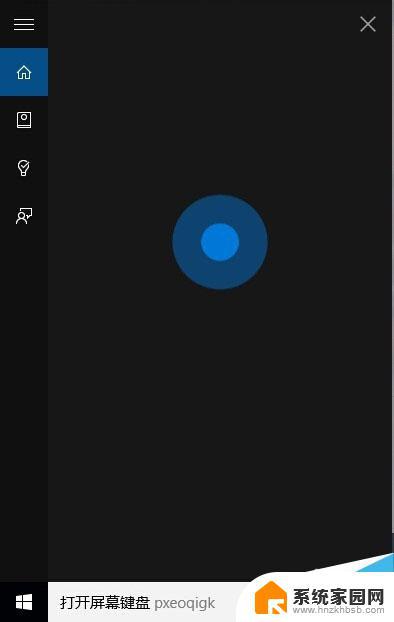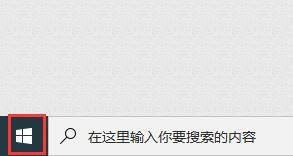win+e打开的不是我的电脑 Win10快捷键打开此电脑
win+e打开的不是我的电脑,Win10操作系统中,通过快捷键Win+E打开的却不是我们熟悉的我的电脑,这让人感到有些困惑,在这个数字化时代,电脑已经成为我们生活中不可或缺的一部分,我们习惯了通过点击我的电脑来访问我们的文件和文件夹。Win10中的快捷键却引导我们进入了一个新的界面,这里展示了我们常用的文件夹、文档、下载等内容。尽管有些不习惯,但这个新的界面也让我们能够更加方便地管理和访问我们的电脑内容。让我们一起来探索这个全新的此电脑界面,发现其中的便利与惊喜。
步骤如下:
1.升级win10后,用快捷组合键Win+E,打开资源管理器。发现默认打开的是“快速访问”,而不是之前习惯的“此电脑”。
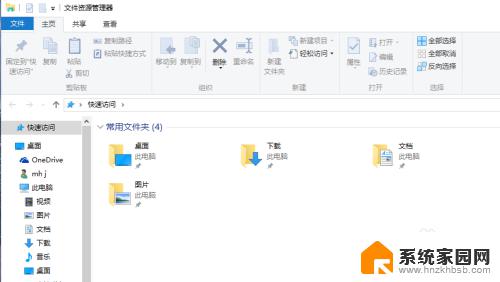
2.点击菜单栏中的“查看”。在右侧会看到“选项”(即文件夹选项),点击,在弹出的菜单中选择“更改文件夹和搜索选项”。
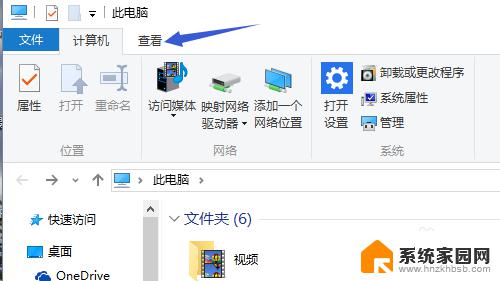
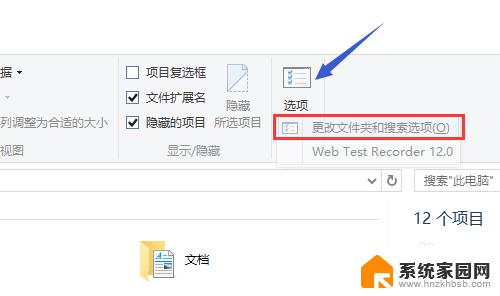
3.在文件夹选项设置窗口中“常规”页面下会看到“打开文件资源管理器时打开:”,在后面选择“此电脑”。
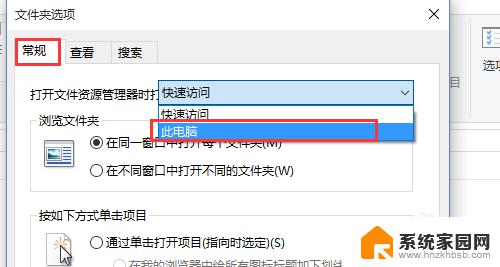
4.依次点击应用和确定保存设置。
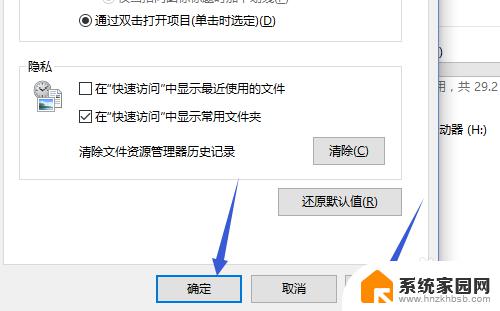
5.再次用快捷键打开资源管理器时就会直接打开此电脑。
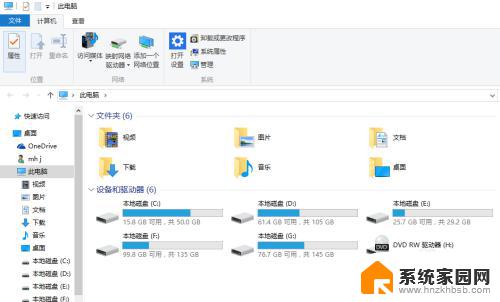
以上是win+e快捷键打开的不是我的电脑的全部内容,如果您遇到了相同的问题,可以参考本文中介绍的步骤进行修复,希望这些信息能够对您有所帮助。